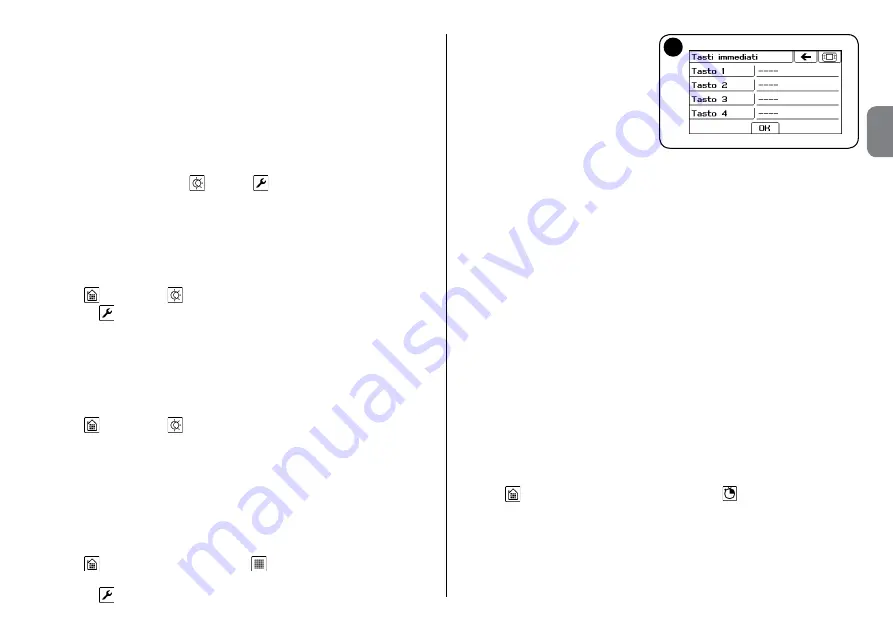
Italiano –
9
IT
nario con comando di inserimento disinserimento dell’impianto d’allarme
sarà sempre richiesto il codice di accesso;
“
Tempo att.
” è il tempo di ritardo tra la selezione dello scenario (selezione
dell’icona) e l’effettiva esecuzione dei comandi di tutte le automazioni asso
-
ciate allo scenario.
04.
Confermare con “
OK
”.
Le icone associate agli scenari appena creati saranno disponibili nella scherma
-
ta principale “
Scenari
”.
4.9 - Modifica o cancellazione di uno scenario
01.
Nel sottomenu “
Scenari
”
, toccare
e selezionare lo scenario;
02.
Per modificare selezionare “
Modifica
” poi riprendere da paragrafo 4.8 -
punto 03;
03.
Per cancellare selezionare “
Elimina
” poi confermare selezionando “
SI
” e
premendo “
OK
”.
4.10 - Disabilitare un comando in uno scenario
01.
Accendere la tastiera touch screen, toccare nella schermata principale l’i
-
cona
e poi l’icona
;
02.
Toccare
, lo scenario che si desidera modificare e poi “
Modifica
”;
03.
Nella lista che compare, toccare “
Comandi
”;
04.
Toccare l’automazione che si desidera disabilitare e selezionare la casella
vuota (
----
);
05.
Confermare con “
OK
”.
4.11 - Eseguire uno scenario
01.
Accendere la tastiera touch screen, toccare nella schermata principale l’i
-
cona
e poi l’icona
;
02.
Toccare l’icona dello scenario che si desidera eseguire.
Se nello scenario è stato previsto l’inserimento o il disinserimento dell’allarme
verrà chiesto di introdurre il codice di accesso.
4.12 - Programmare i 4 tasti immediati
Ad ognuno dei 4 tasti immediati (
fig. 2-h
) è possibile associare un comando
desiderato tra quelli creati.
01.
Accendere la tastiera touch screen, toccare nella schermata principale l’i
-
cona
e poi l’icona “
Automazioni
”
;
02.
Far scorrere le icone utilizzando la barra di scorrimento laterale;
03.
Toccare
e poi “
Tasti immediati
”;
04.
Selezionare il tasto da configura
-
re (
fig. 13
);
05.
Nella schermata successiva,
toccare:
“
Tipo
” per selezionare tra Nes
-
suno, Scenario, Gruppo, Auto
-
mazione.
“
Nome
” per selezionare il coman
-
do/automazione fra la lista rispetti
-
vamente degli scenari o dei gruppi
o delle automazioni.
“
Comando
” per selezionare il comando specifico da inviare
(non disponibi-
le se precedentemente si era scelto uno scenario)
.
06.
Confermare con “
OK
”.
Ripetere la procedura, per creare gli altri tasti.
Per modificare selezionare nuovamente il tasto e riprendere la configurazione
come sopra.
Per cancellare, selezionare il tasto e nel funzione “
Tipo
” impostare “
----
”.
4.13 - Ripristino
Risincronizza il touchscreen con tutti i dispositivi radio memorizzati.
Avvertenza
- Operazione da eseguire solo in caso di anomalie di comunica
-
zione radio.
01.
Premere per 6 secondi il tasto “
Azzerra
”;
02.
Confermare SI per complere o no per uscire.
4.14 - Esecuzione di automazioni in modo automatico
È possibile configurare fino a 10 timer per comandare automazioni, scenari,
gruppi in modo automatico (
fig. 14
).
Per la configurazione seguire i seguenti passi:
01.
Accendere la tastiera touch screen, toccare nella schermata principale l’i
-
cona
scorrere in basso e selezionare l’icona
;
02.
Selezionare un timer nella lista.
Nella schermata (
fig. 14
), toccare:
“
Nome
” per scrivere il nome associato all’esecuzione automatica;
“
Abilitato
” per abilitare o meno l’esecuzione dell’automazione;
“
Evento
” per configurare l’automazione, lo scenario o il gruppo da comandare.
13
Содержание HSTS2
Страница 2: ......
Страница 93: ......
Страница 94: ...www niceforyou com Nice SpA Oderzo TV Italy info niceforyou com IS0028A00MM_23 04 2014 ...
















































